Nadimak lika postavljen je i prije nego što ste prvi put ušli u samu igru \u200b\u200bMinecraft. Nakon nekog vremena može mu dosaditi ili izgledati smiješno. Naravno, nadimak možete promijeniti u zvučnije, ali odmah biste trebali uzeti u obzir neke nijanse. Prvo, vaš privat može prestati djelovati. Sjetite se kako ste ga instalirali u svoje ime. Drugo, nije činjenica da ćete ostati na raznim popisima poslužitelja i trgovina, to morate unaprijed razbiti kod administratora. I, na kraju, posljednja nijansa: Zamolite da se dovedete do poslužitelja, ako ih ima. Sada promjena Nicka izgleda kao prilično problematično zanimanje, razmislite o tome vrijedi li to ili ne.
Kako promijeniti nadimak u Minecraftu s gubitkom znakova
Najlakši je način jednostavno promijeniti nadimak u klijentu igre. Međutim, istovremeno ćete izgubiti stare likove na različitim poslužiteljima. Ako na njima nema previše modova, sve stvari možete baciti u prsa iz starih likova, dodajte svoj novi nadimak u Privat i igrajte od novog igrača.
Naravno, ova opcija nije prikladna ako u osnovi želite spremiti svoj prethodni lik.
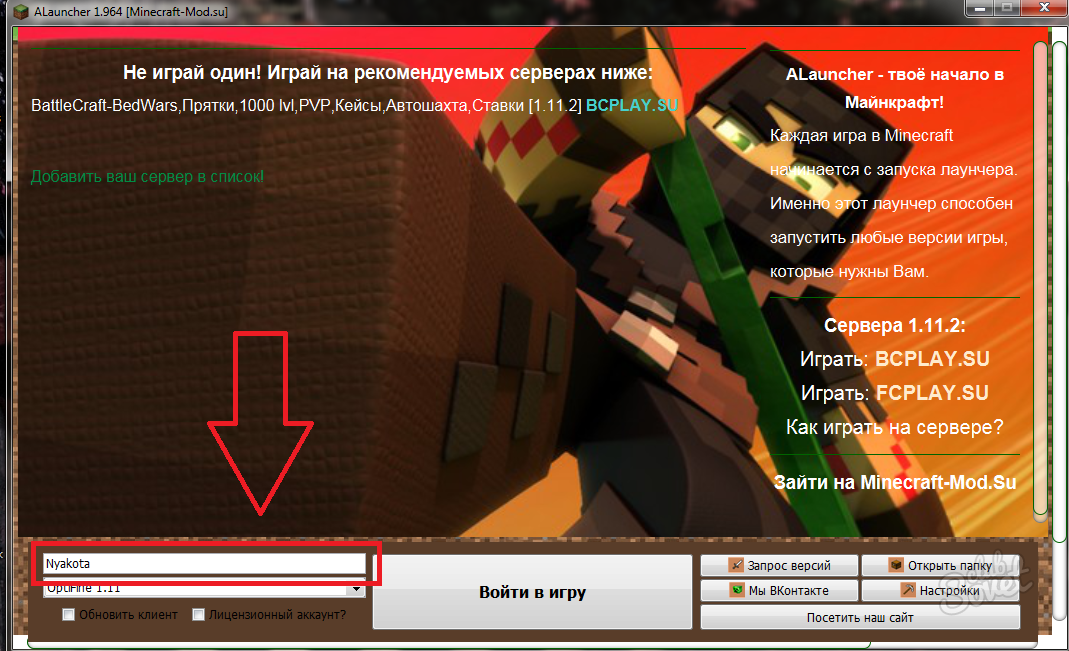
Kako promijeniti nadimak u Minecraftu bez gubitka lika
Postoji način zahvaljujući kojem ćete nadimak promijeniti postojećeg junaka, ali nemojte zaboraviti da ćete morati zamoliti administratora da vas prestane na whitalist i druge popise na poslužitelju. On može i privilegirati teritorije na različite načine. Bolje unaprijed na popisu njegovih vlasnika i vašeg novog nadimka.
Prije svega, morate konfigurirati dizajn mapa skrivenih sustava. Kako to učiniti prikazano je u članku Kako pronaći skrivene mape.
- Nakon toga idite na odjeljak "Računalo".

- Ako prethodno niste promijenili mjesto Minecraft mapa igara, idite na lokalni disk C.
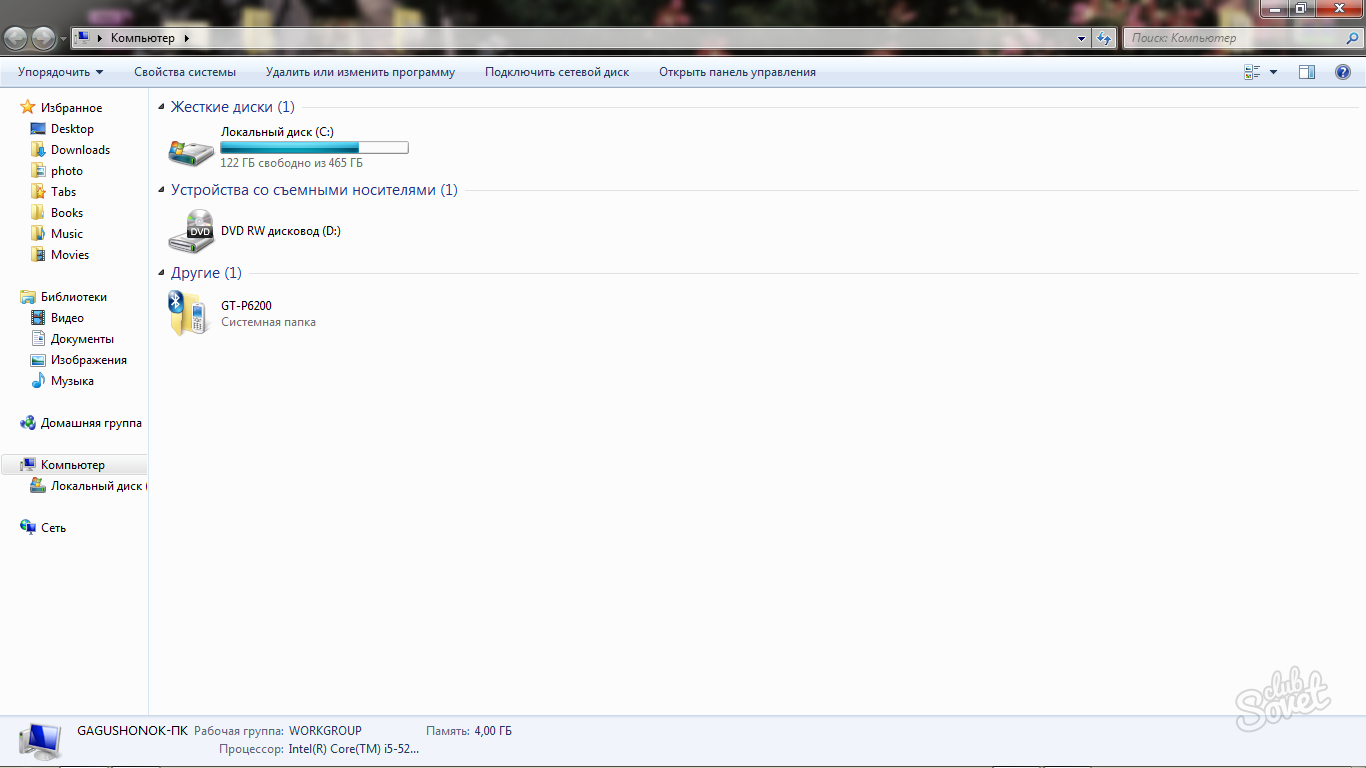
- Ovisno o sustavu, možete odmah prikazati mapu "korisnici" ili "korisnici". Idite u to.
- Ako ova mapa nije, prvo idite na "dokumente i postavke", a samo tada "korisnici".
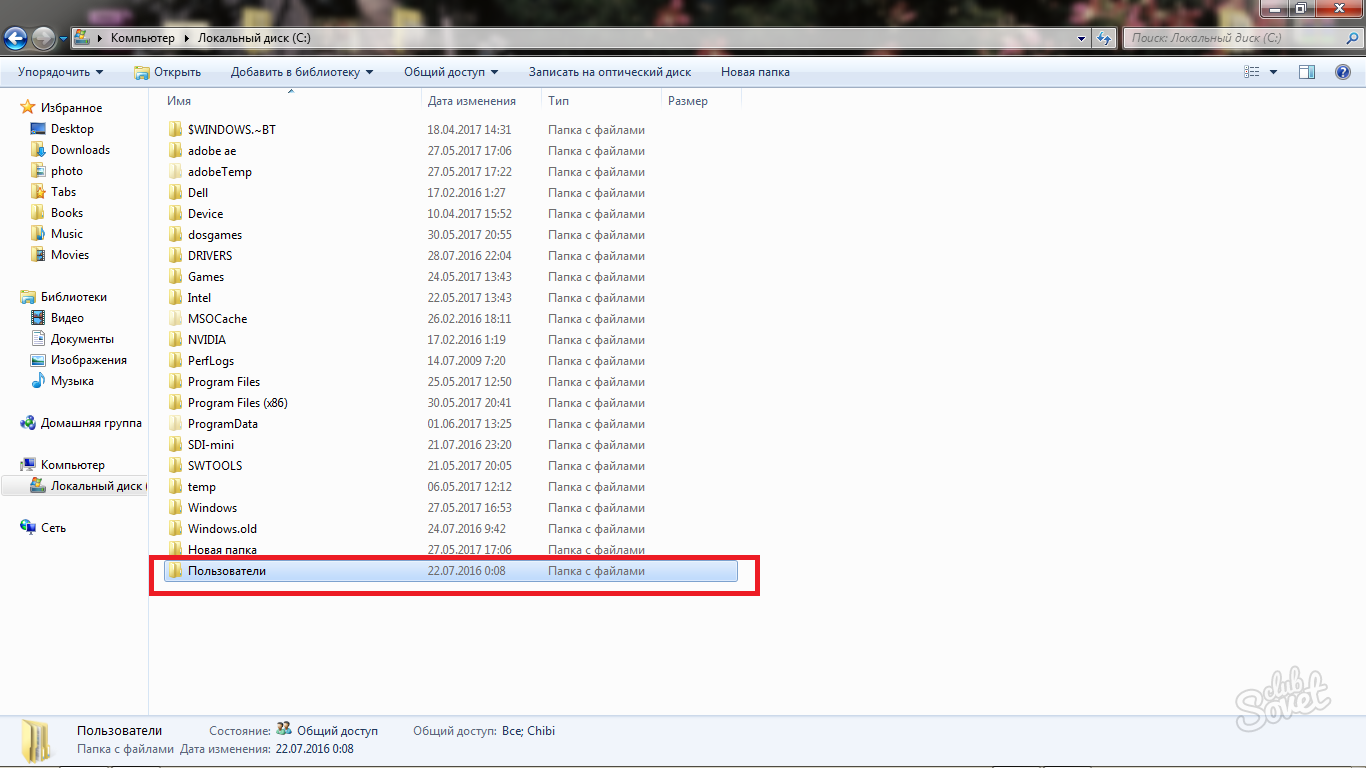
- Odaberite naziv računa s kojim ste postavili igru \u200b\u200bMinecraft.
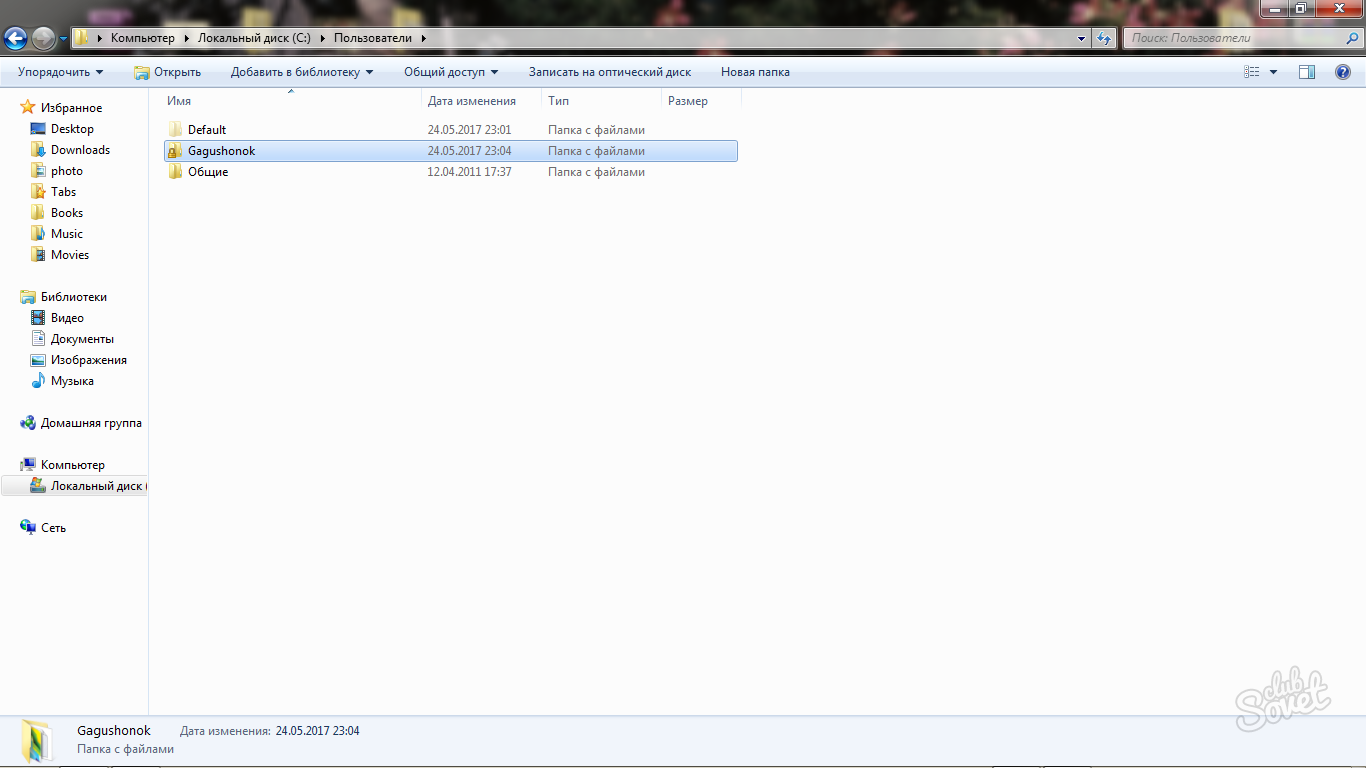
- Ovdje ćete vidjeti skrivenu mapu "Appdata". Prikazat će ga lagano izblijedjela svjetlost. Imajte na umu da ako ne vidite ovu mapu, tada niste postavili zaslon skrivenih sistemskih mapa i datoteka.
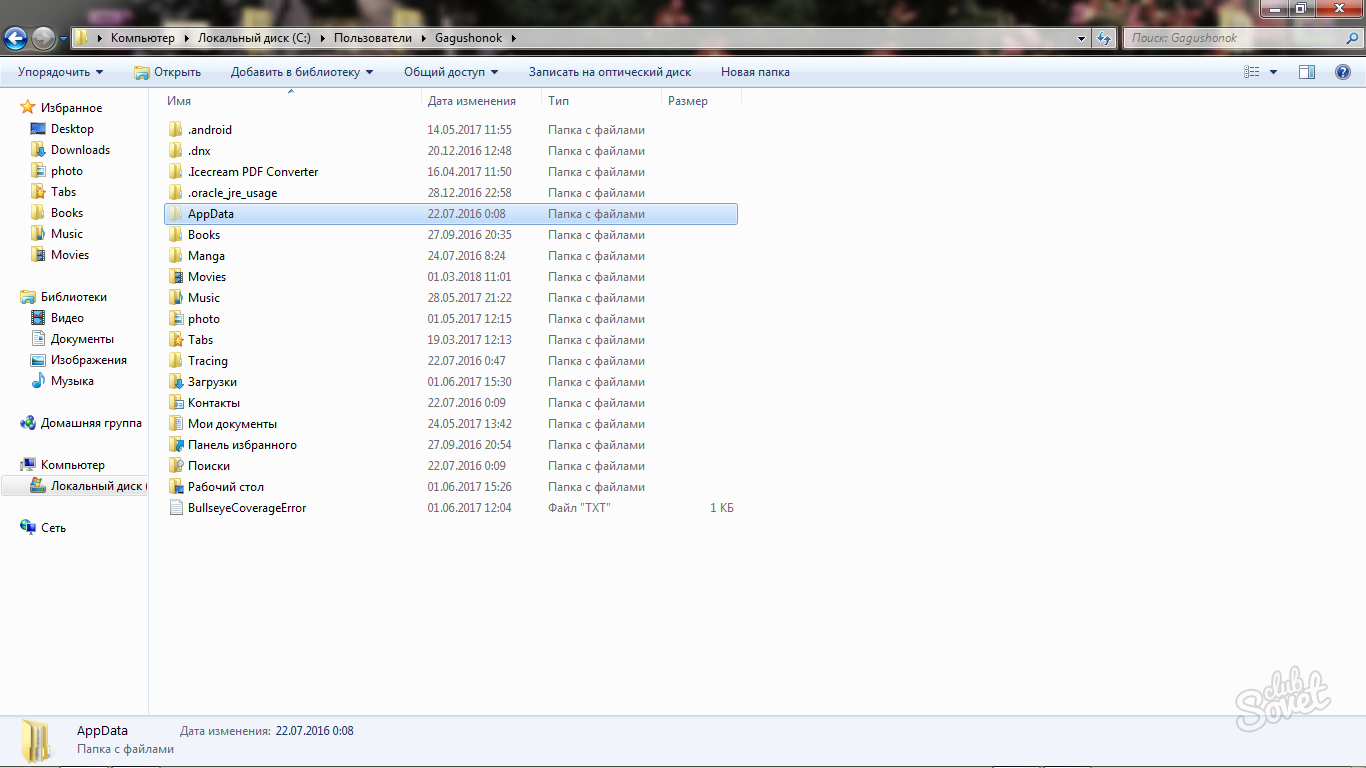
- Idite u njega i odaberite sljedeću mapu pod nazivom "Roaming".
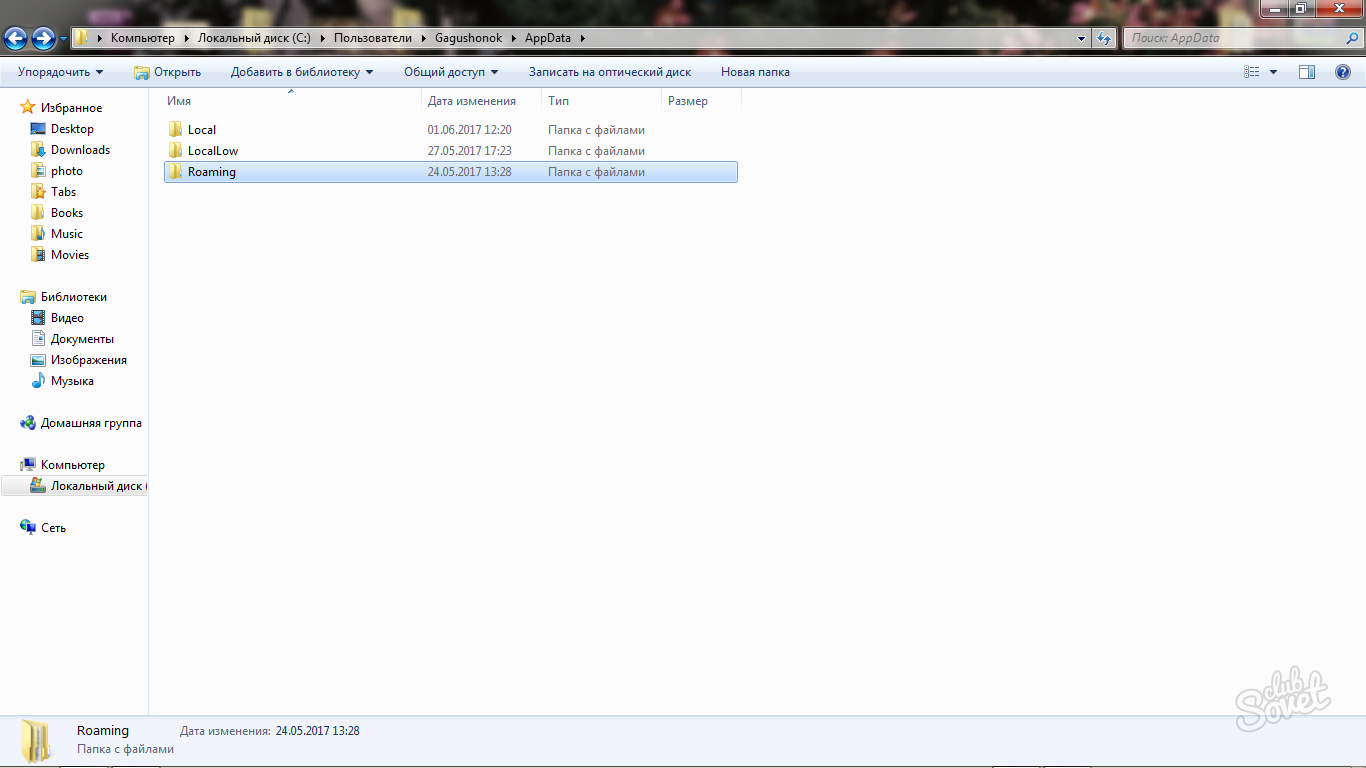
- Sada ostaje ići u direktorij ".Minecraft". Ovdje ćete konfigurirati promjene nadimak.
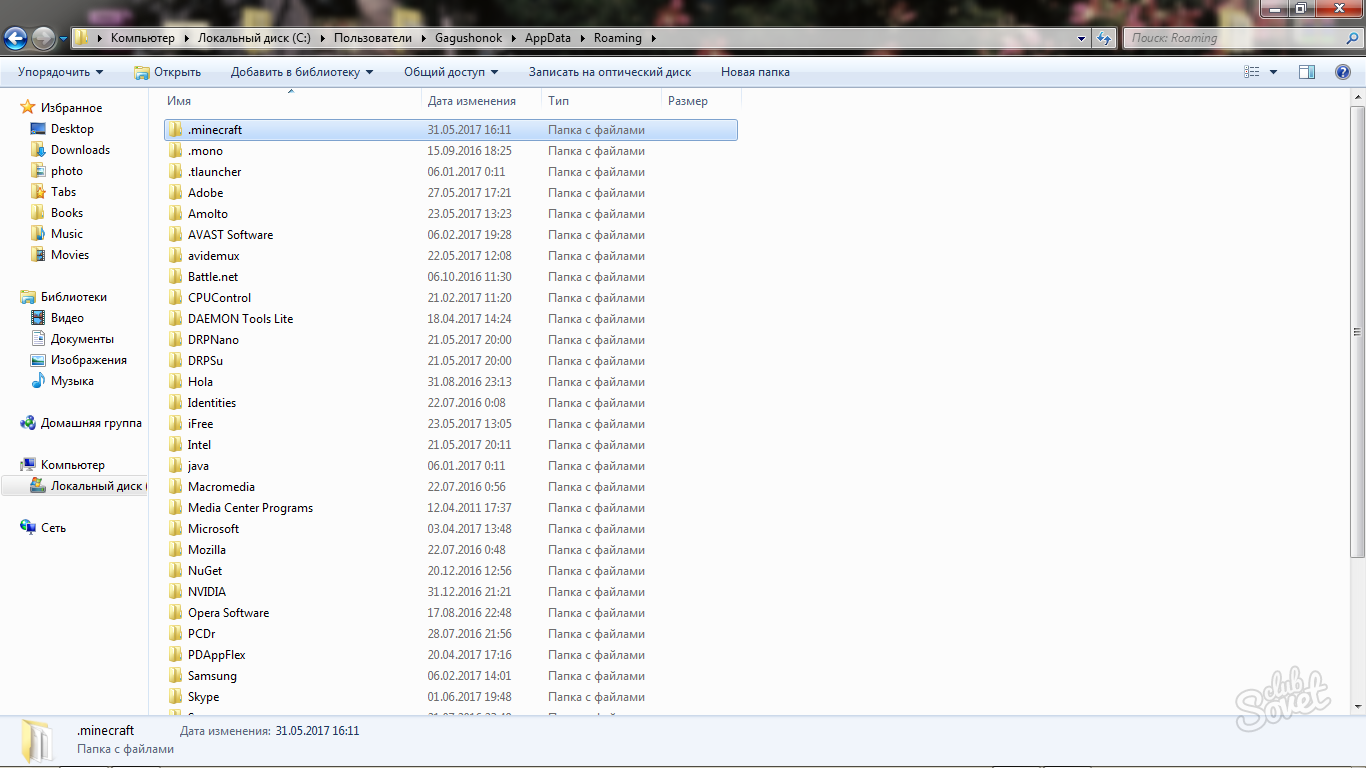
- Pronađite Minecraft.jar ili *ime svoje verzije *.jar i otvorite ga pomoću Winrara.
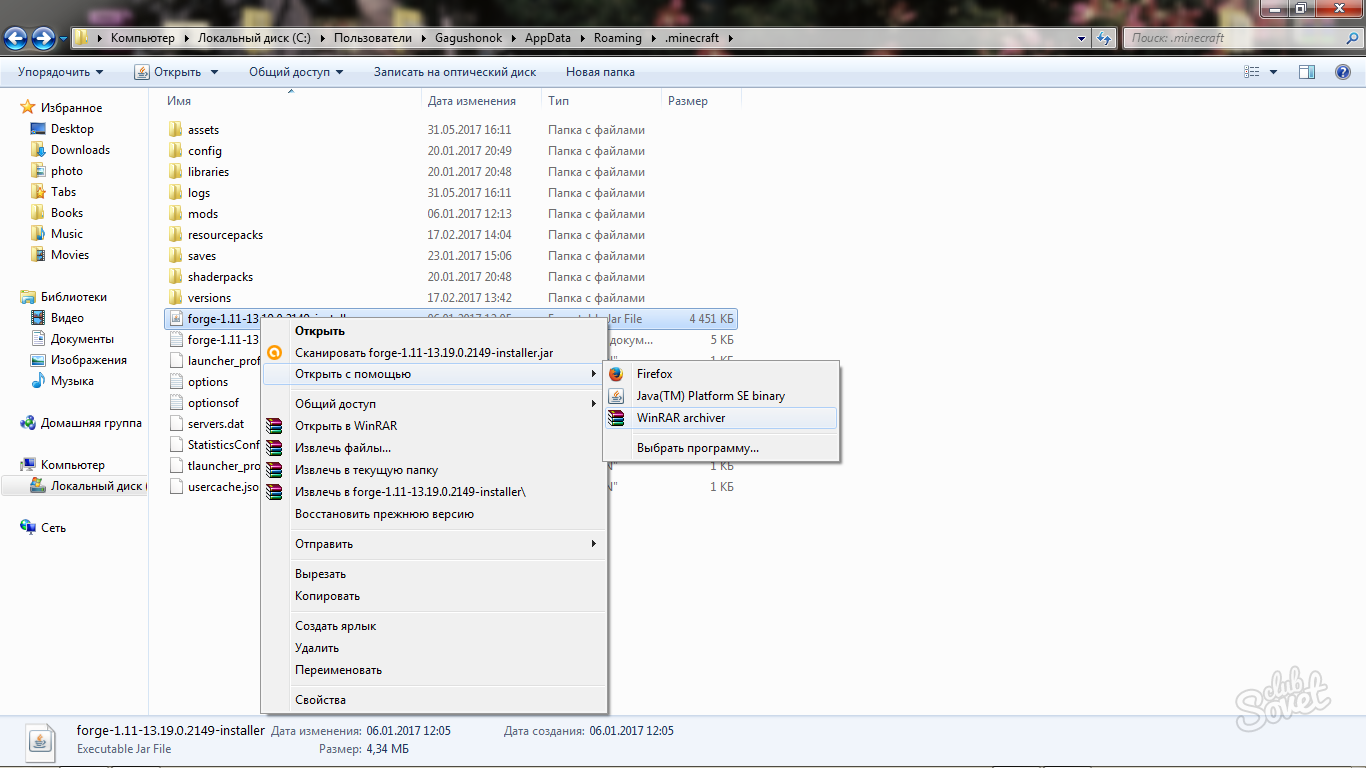
- Sada stvorite novu mapu bilo gdje gdje ste prikladni.
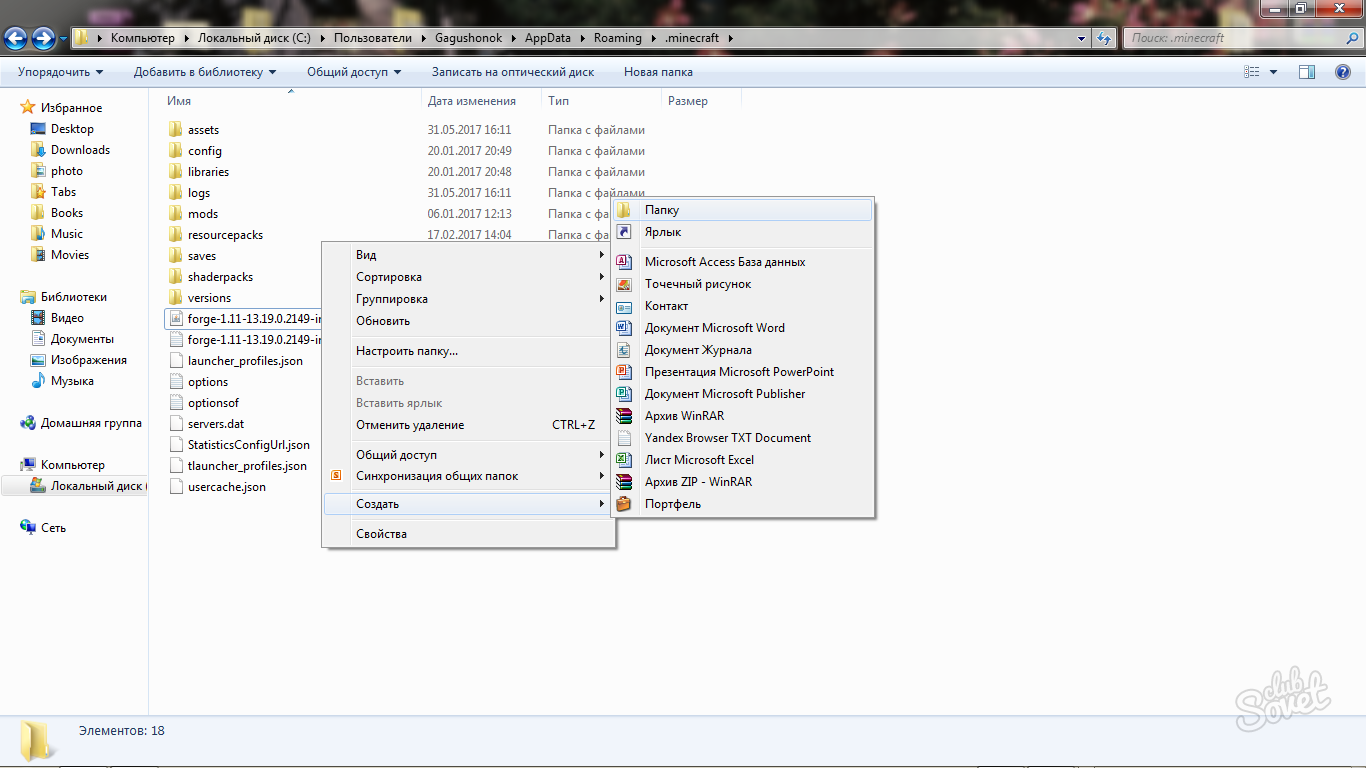
- Dodijelite mu ime svoje arhive kako se ne biste zbunili.
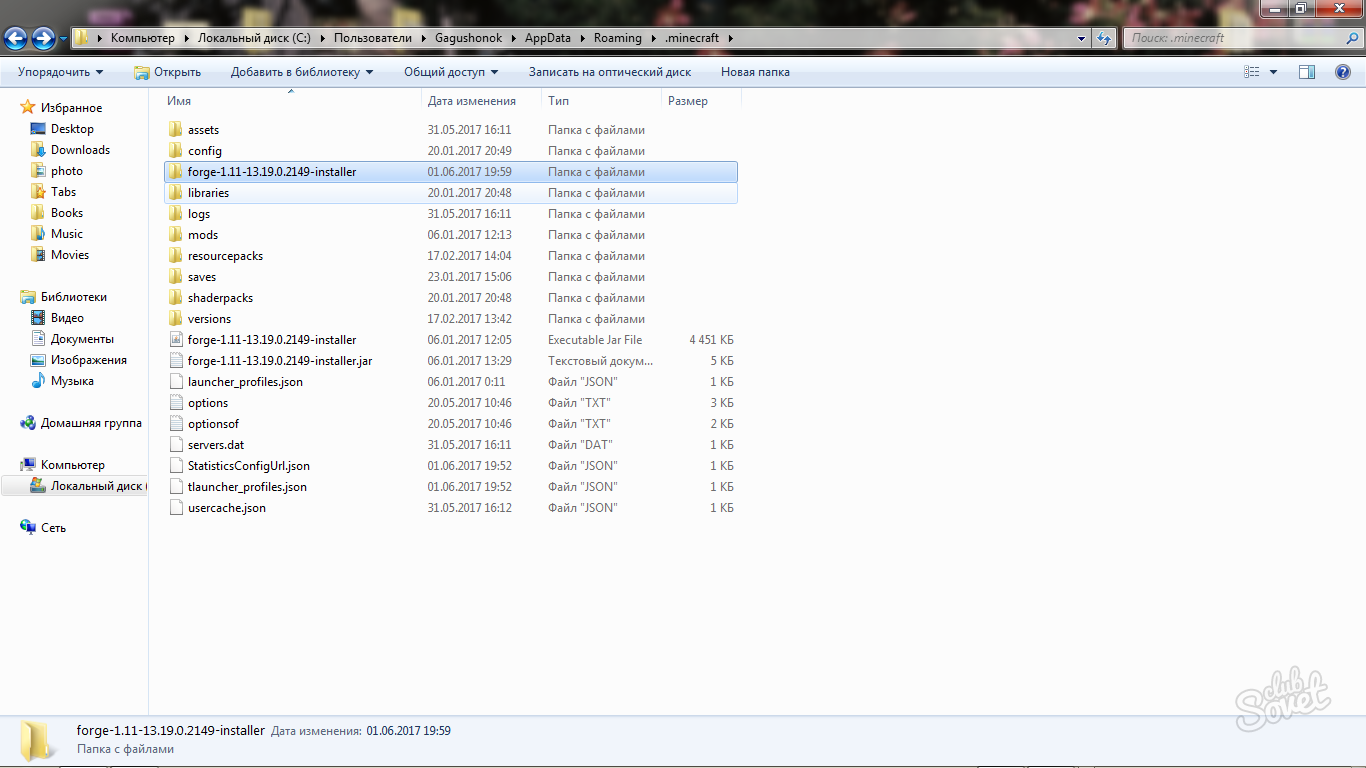
- Uzmite sav sadržaj arhive i prenesite u ovu mapu.

- Sada idite na njega i pronađite sljedeću mapu "Net".
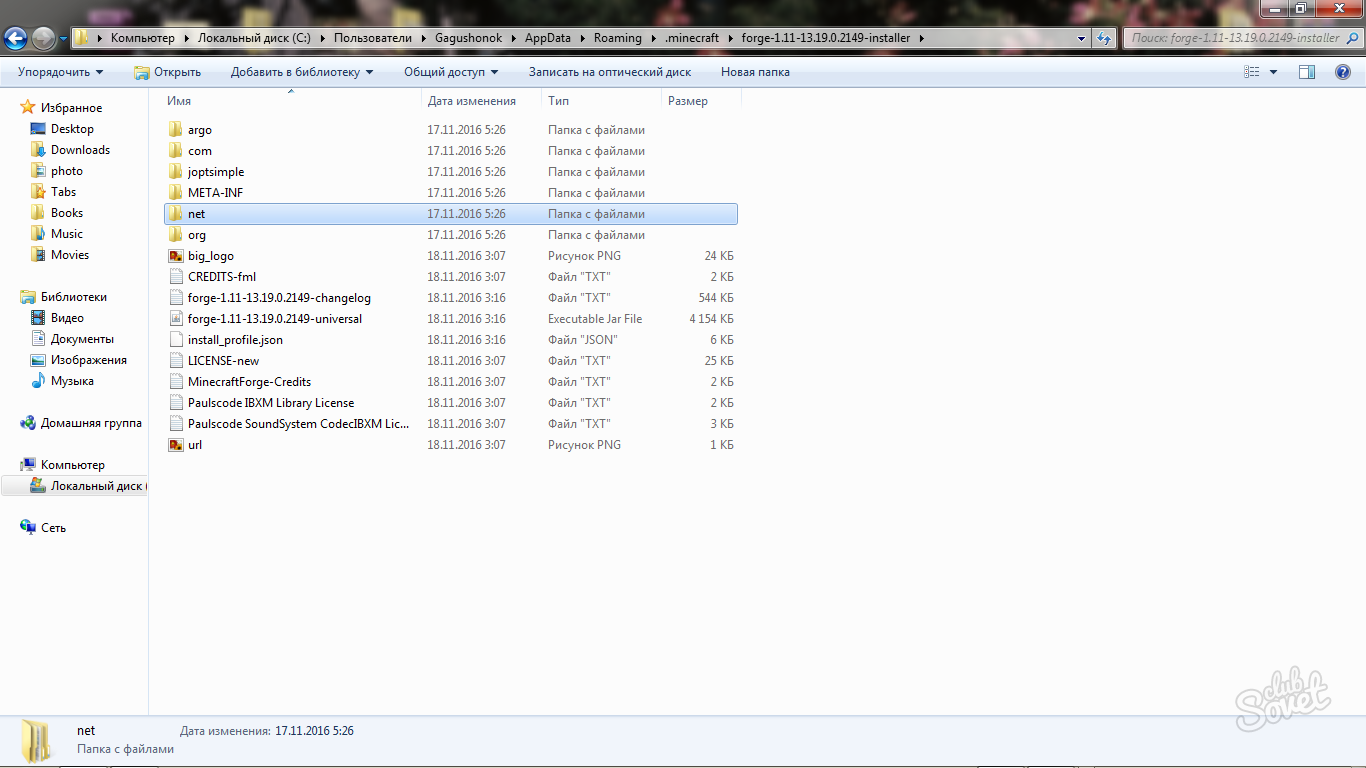
- Unutar nje može biti jedna mapa, a možda i nekoliko. Potrebna vam je ona koja sadrži riječ "minecraft".
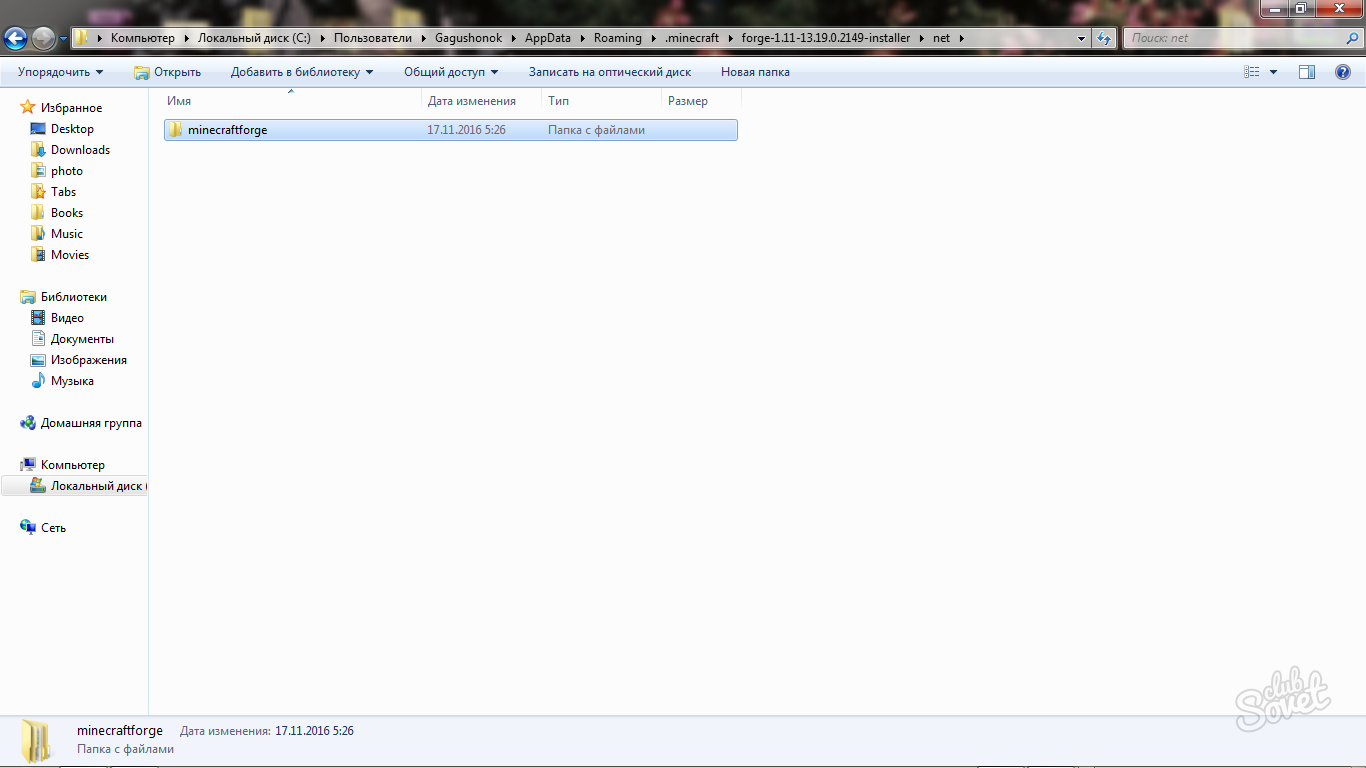
- Uđite u unutarnju mapu ako je završilo tamo.
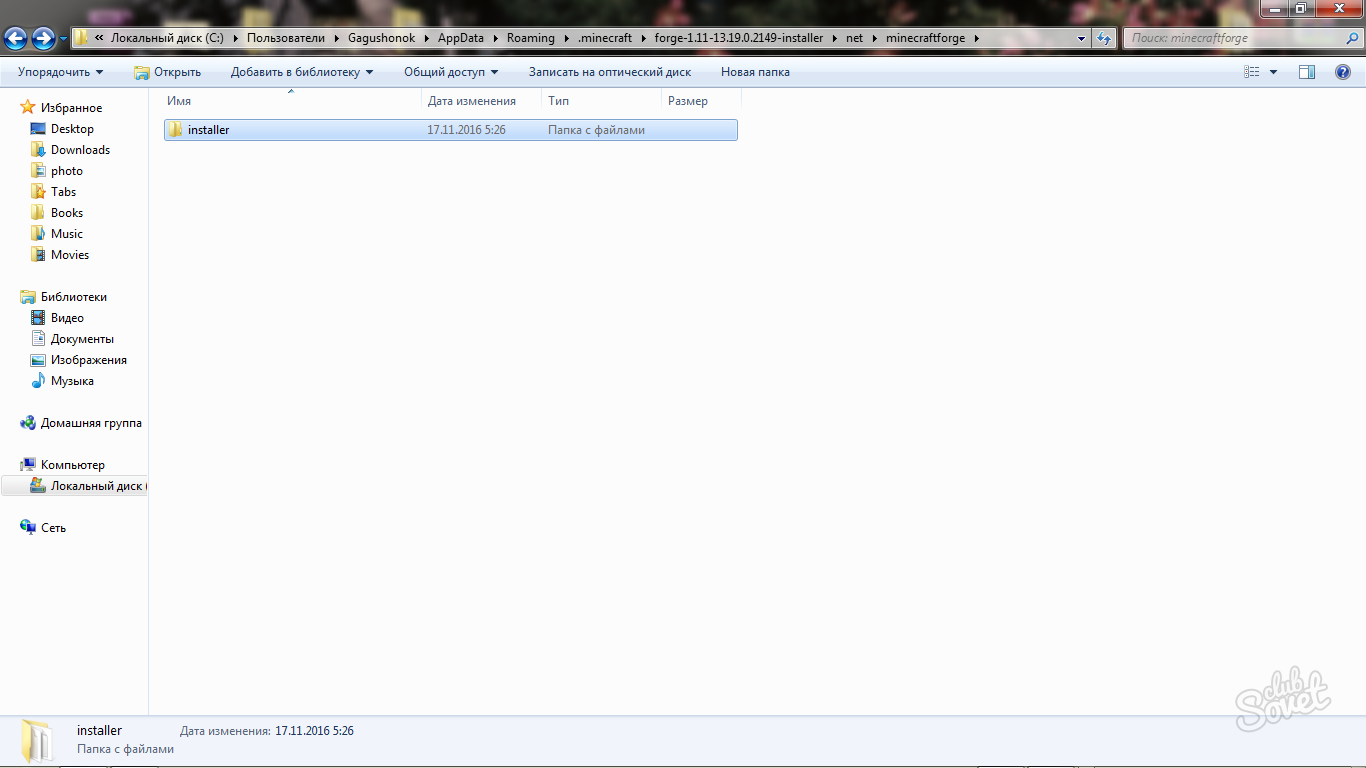
- Morate pronaći datoteku "minecraftapplet.class". Možete ga otvoriti pomoću uobičajene bilježnice ili bilježnice.
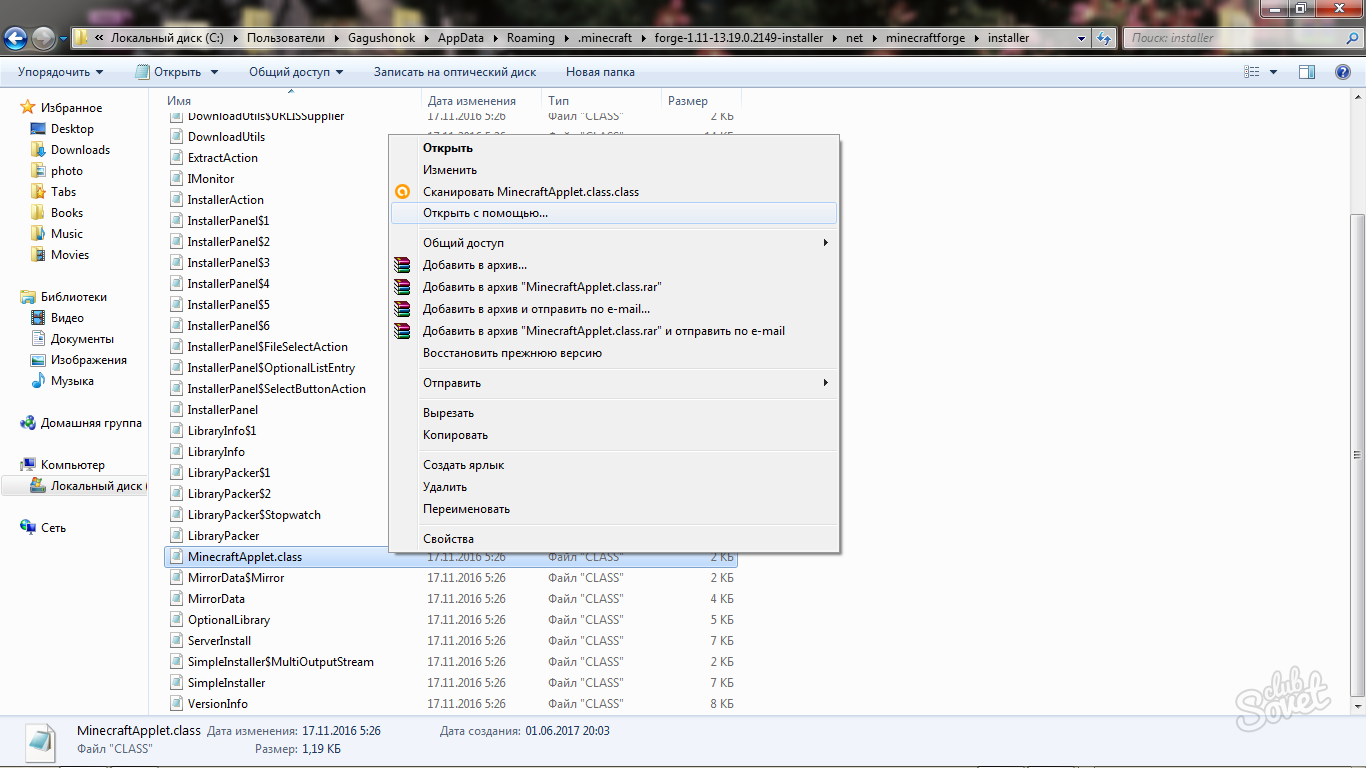
- Pritisnite datoteku s desnom gumbom miša i odaberite stavku "Otvori pomoću". Kliknite ikonu prijenosnih računala.
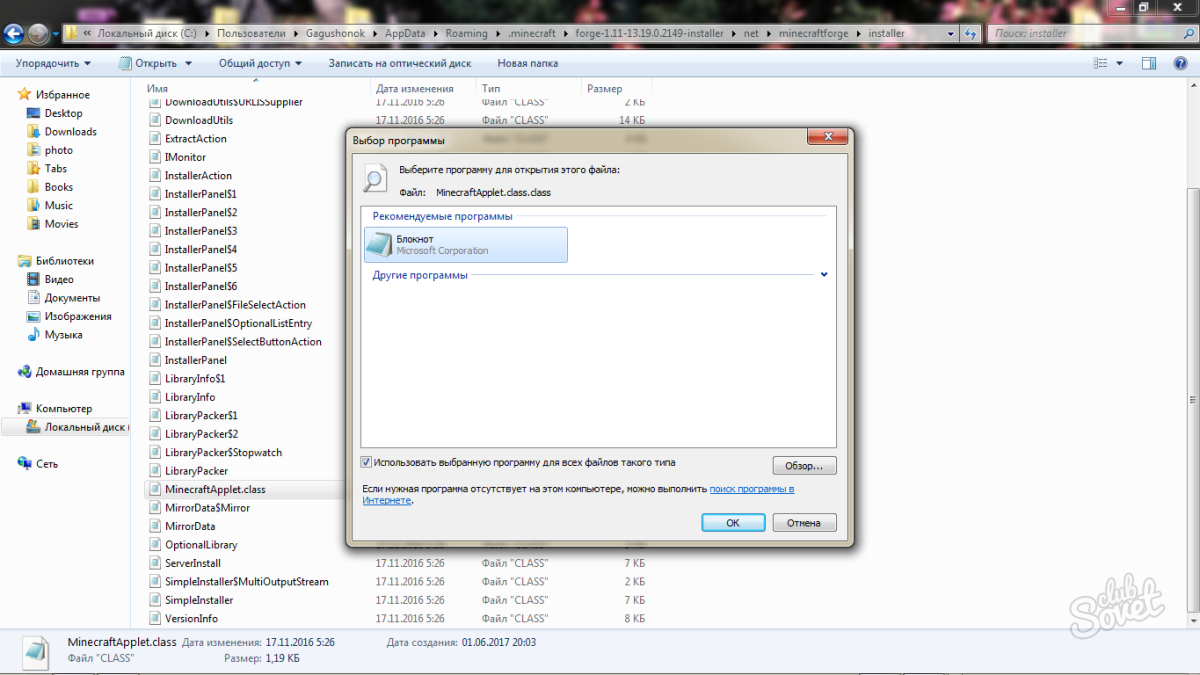
- Unutar datoteke pronaći ćete skup nerazumljivih koda i fraza. Da ne biste ručno tražili željenu liniju, kliknite istodobno Ctrl + F. U prozoru koji se pojavljuje, unesite riječ "igrač".
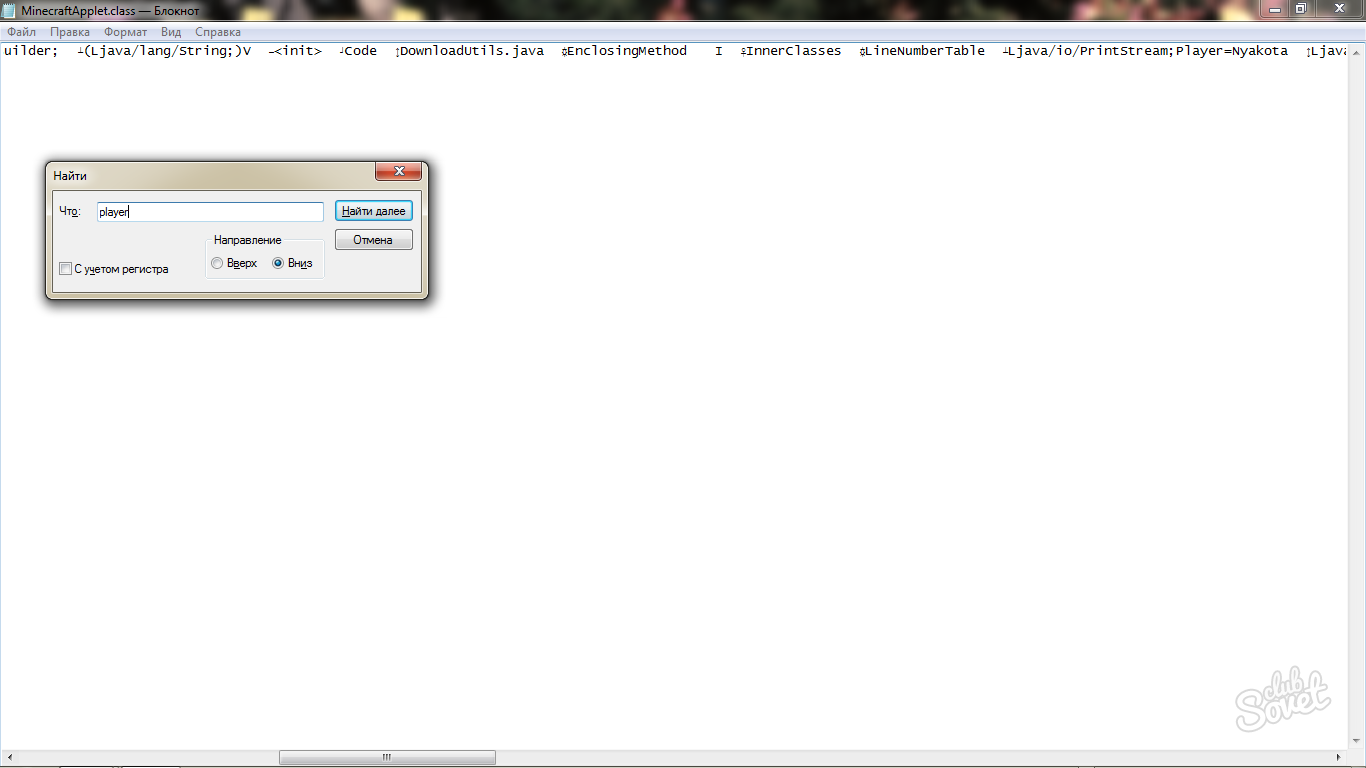
- Promijenite nadimak nakon riječi igrača na željeni.
- Spremite promjene u datoteci.
- Skoro ste završili, ostaje samo prenijeti promijenjenu datoteku u arhivu izvora s širenjem .jar
Sada će se vaš nadimak promijeniti u igri, a lik će ostati isti.
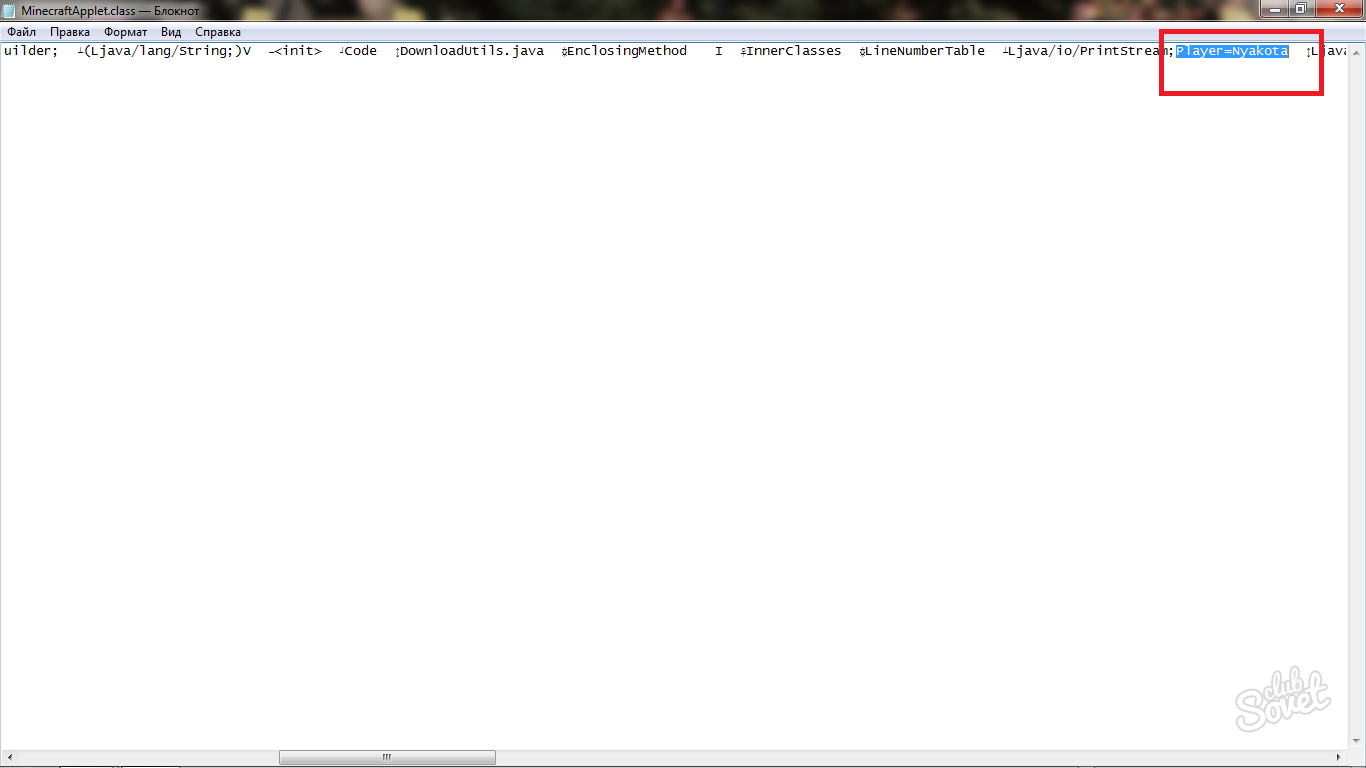























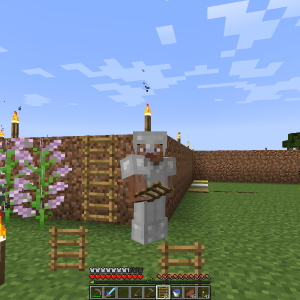







Puno vam hvala, dugo sam tražio takav članak. Stvarno pomogao !!!!